Nếu sử dụng Windows Vista, bạn có thể dễ dàng nâng cấp lên phiên bản Windows 7 RC, nhưng nếu đang dùng Windows 7 Beta (hoặc XP), bạn không thể làm được điều này. Bài viết sau đây sẽ hướng dẫn bạn cách thức để thực hiện điều đó.
Microsoft vừa ra mắt bản Windows 7 RC (release candidate) vào tuần trước và dự kiến sẽ có thời gian dùng thử miễn phí lên đến 13 tháng, một thời gian khá dài. Hiện nay bản cài đặt của phiên bản này vẫn đang tiếp tục cho người dùng download miễn phí.
Nếu đang sử dụng Windows Vista, trong quá trình cài đặt, Windows 7 RC sẽ cung cấp cho bạn tùy chọn để nâng cấp trực tiếp lên phiên bản mới hơn này. Tuy nhiên, nếu bạn đang sử dụng phiên bản thử nghiệm trước của Windows 7 (bản Beta) thì bạn không thể nâng cấp trực tiếp mà cần phải cài đặt mới hoàn toàn. Điều này đồng nghĩa với việc các chương trình và các thiết lập sẵn có trên Windows cũ sẽ bị mất hết nếu cài đặt phiên bản mới.
Bài viết sau đây sẽ hướng dẫn bạn cách thức download bản cài đặt của Windows 7 RC và cách thức để nâng cấp lên Windows 7 RC từ Windows 7 Beta.
Download file iso cài đặt của Windows 7 RC
Để sử dụng Windows 7 RC thì việc đầu tiên bạn cần đó chính là file image của DVD cài đặt và hiện nay Microsoft đang cho người dùng của mình download miễn phí bản cài đặt này.
Đầu tiên, bạn truy cập vào đây, kéo xuống phía dưới, chọn ngôn ngữ và phiên bản phù hợp (32-bit hoặc 64-bit) và click vào nút Go.
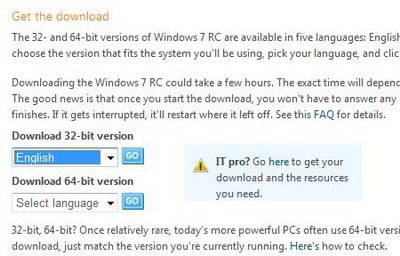
Bước tiếp theo, Microsoft sẽ yêu cầu bạn đăng nhập để download. Nếu bạn đã có 1 tài khoản Windows Live trước đó (như tài khoản MSN hotmail, MSN Messenger…) thì sử dụng để đăng nhập. Ngược lại, click vào mục Sign up Now để đăng ký mới cho mình 1 tài khoản.
Trong trường hợp đăng ký mới tài khoản, sau khi đăng ký kết thúc, bạn vào hộp thư đã khai báo, click vào đường link để đến trang download Windows 7 RC. Ngược lại, nếu có tài khoản Windows Live, sau khi đăng nhập bạn sẽ đến được ngay trang download. Cuối cùng, click vào mục Download Now để bắt đầu download file iso cài đặt của Windows 7 RC.
Lưu ý: Tại trang download, sẽ có mục Product Key sử dụng trong quá trình cài đặt. Bạn lưu lại dãy số này để sử dụng về sau.
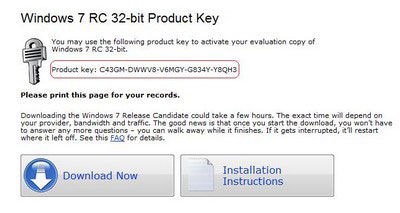
Sau khi download hoàn thành, sử dụng chương trình ghi đĩa nào đó, chẳng hạn như CDBurnerXP ghi file iso này lên đĩa DVD, bài viết dưới đây chỉ xin giới thiệu đến bạn cách thức để nâng cấp lên Windows 7 RC từ Windows 7 Beta sẵn có.
Các bước nâng cấp lên Windows 7 RC từ Windows 7 Beta
Nếu bạn đang sử dụng Windows Vista trên máy tính của mình, bạn có thể dễ dàng nâng cấp lên Windows 7 RC mà không cần phải cài đặt lại. Tuy nhiên, nếu đang sử dụng phiên bản Windows 7 thử nghiệm ra mắt hồi đầu năm thì Microsoft lại không hỗ trợ bạn nâng cấp trực tiếp lên phiên bản Windows 7 RC.
Trong trường hợp đã sử dụng Windows 7 Beta trong 1 thời gian, hẳn bạn đã cài đặt hàng loạt các ứng dụng, các thiết lập được lưu trên đó, và bây giờ muốn nâng cấp lên Windows 7 RC để thử nghiệm xem có gì khác biệt so với phiên bản trước hay không, nhưng lại không muốn cài đặt lại Windows vì như thế sẽ làm mất đi các ứng dụng và tùy chọn đã được thiết lập.
Dưới đây là các bước để giúp bạn có thể nâng cấp trực tiếp từ Windows 7 Beta lên bản Windows 7 RC mà không cần phải cài đặt lại hoặc format ổ cứng.
- Đầu tiên, download file iso cài đặt của Windows 7 RC như đã hướng dẫn ở trên.
- Tiếp theo, bạn download và cài đặt tiện ích Virtual CloneDrive tại đây. Virtual CloneDrive là tiện ích miễn phí cho phép bạn giả lập 1 ổ đĩa quang trên hệ thống và chạy CD/DVD khi mà không cần phải ghi chúng ra đĩa thực. Sau khi quá trình cài đặt hoàn thành, bạn mở cửa sổ My Computer sẽ thấy có thểm ổ đĩa mang tên BD-ROM Drive, đây chính là đĩa ảo mà Virtual Clone Drive đã tạo ra.
- Click chuột phải vào biểu tượng ổ đĩa ảo này, chọn VirtualCloneDrive -> Mout. Tìm đến vị trí chứa file iso của Windows 7 RC mà bạn đã down về trước đó. Việc này sẽ tương tự như bạn ghi file iso vào trong đĩa DVD Rom ảo vừa tạo ra.
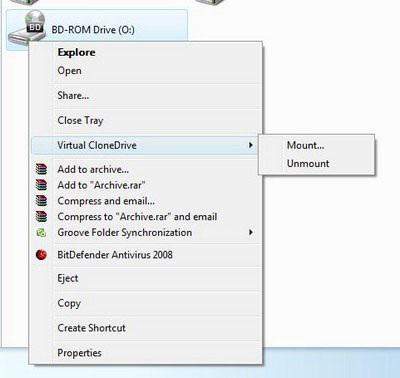
- Mở ổ đĩa ảo (click chuột phải, chọn Open, không phải click đôi). Copy toàn bộ các file có bên trong đĩa vào một thư mục mới trên ổ cứng (hoặc trên USB tùy thích)
- Trong thư mục mới này, bạn click vào thư mục Sources, tìm và mở file cversion.ini. Cửa sổ Notepad chứa nội dung file này sẽ xuất hiện. Bạn tìm đến mục MinClient trong nội dung file và sửa lại giá trị của nó là 7000. (Như hình ảnh dưới đây).
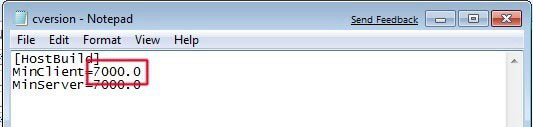
- Nhấn Ctrl - S để lưu lại nội dung file cverion.ini.
- Cuối cùng quay trở lại bên ngoài, tìm và kích hoạt file Setup để bắt đầu quá trình cài đặt Windows 7 RC.
Bây giờ, thay vì phải cài mới Windows 7 RC, trong quá trình cài đặt Windows 7 RC sẽ có thêm tùy chọn để nâng cấp lên phiên bản mới hơn. Điều này vừa giúp bạn giữ các tiện ích sẵn có vừa giữ được các thiết lập trước đó để không mất thời gian cài mới cũng như thiết lập lại các tùy chọn.
Ở bài viết sau, chúng tôi sẽ giới thiệu đến bạn cách thức để nâng cấp trực tiếp từ Windows XP lên Windows 7 RC mà không cần phải cài đặt mới và vẫn giữ được các thuộc tính cũ.
 Công nghệ
Công nghệ  AI
AI  Windows
Windows  iPhone
iPhone  Android
Android  Học IT
Học IT  Download
Download  Tiện ích
Tiện ích  Khoa học
Khoa học  Game
Game  Làng CN
Làng CN  Ứng dụng
Ứng dụng 















 Linux
Linux  Đồng hồ thông minh
Đồng hồ thông minh  macOS
macOS  Chụp ảnh - Quay phim
Chụp ảnh - Quay phim  Thủ thuật SEO
Thủ thuật SEO  Phần cứng
Phần cứng  Kiến thức cơ bản
Kiến thức cơ bản  Lập trình
Lập trình  Dịch vụ công trực tuyến
Dịch vụ công trực tuyến  Dịch vụ nhà mạng
Dịch vụ nhà mạng  Quiz công nghệ
Quiz công nghệ  Microsoft Word 2016
Microsoft Word 2016  Microsoft Word 2013
Microsoft Word 2013  Microsoft Word 2007
Microsoft Word 2007  Microsoft Excel 2019
Microsoft Excel 2019  Microsoft Excel 2016
Microsoft Excel 2016  Microsoft PowerPoint 2019
Microsoft PowerPoint 2019  Google Sheets
Google Sheets  Học Photoshop
Học Photoshop  Lập trình Scratch
Lập trình Scratch  Bootstrap
Bootstrap  Năng suất
Năng suất  Game - Trò chơi
Game - Trò chơi  Hệ thống
Hệ thống  Thiết kế & Đồ họa
Thiết kế & Đồ họa  Internet
Internet  Bảo mật, Antivirus
Bảo mật, Antivirus  Doanh nghiệp
Doanh nghiệp  Ảnh & Video
Ảnh & Video  Giải trí & Âm nhạc
Giải trí & Âm nhạc  Mạng xã hội
Mạng xã hội  Lập trình
Lập trình  Giáo dục - Học tập
Giáo dục - Học tập  Lối sống
Lối sống  Tài chính & Mua sắm
Tài chính & Mua sắm  AI Trí tuệ nhân tạo
AI Trí tuệ nhân tạo  ChatGPT
ChatGPT  Gemini
Gemini  Điện máy
Điện máy  Tivi
Tivi  Tủ lạnh
Tủ lạnh  Điều hòa
Điều hòa  Máy giặt
Máy giặt  Cuộc sống
Cuộc sống  TOP
TOP  Kỹ năng
Kỹ năng  Món ngon mỗi ngày
Món ngon mỗi ngày  Nuôi dạy con
Nuôi dạy con  Mẹo vặt
Mẹo vặt  Phim ảnh, Truyện
Phim ảnh, Truyện  Làm đẹp
Làm đẹp  DIY - Handmade
DIY - Handmade  Du lịch
Du lịch  Quà tặng
Quà tặng  Giải trí
Giải trí  Là gì?
Là gì?  Nhà đẹp
Nhà đẹp  Giáng sinh - Noel
Giáng sinh - Noel  Hướng dẫn
Hướng dẫn  Ô tô, Xe máy
Ô tô, Xe máy  Tấn công mạng
Tấn công mạng  Chuyện công nghệ
Chuyện công nghệ  Công nghệ mới
Công nghệ mới  Trí tuệ Thiên tài
Trí tuệ Thiên tài